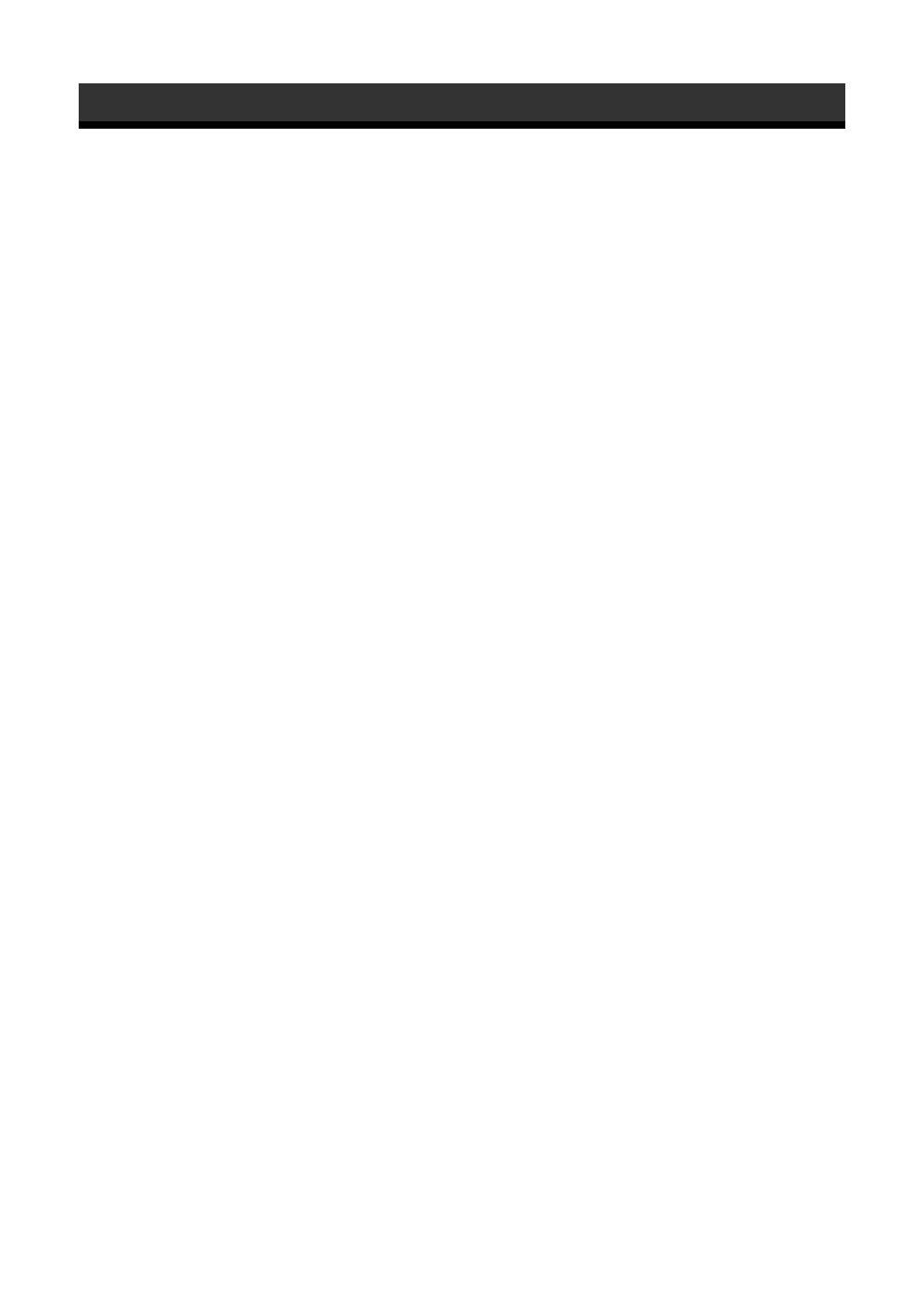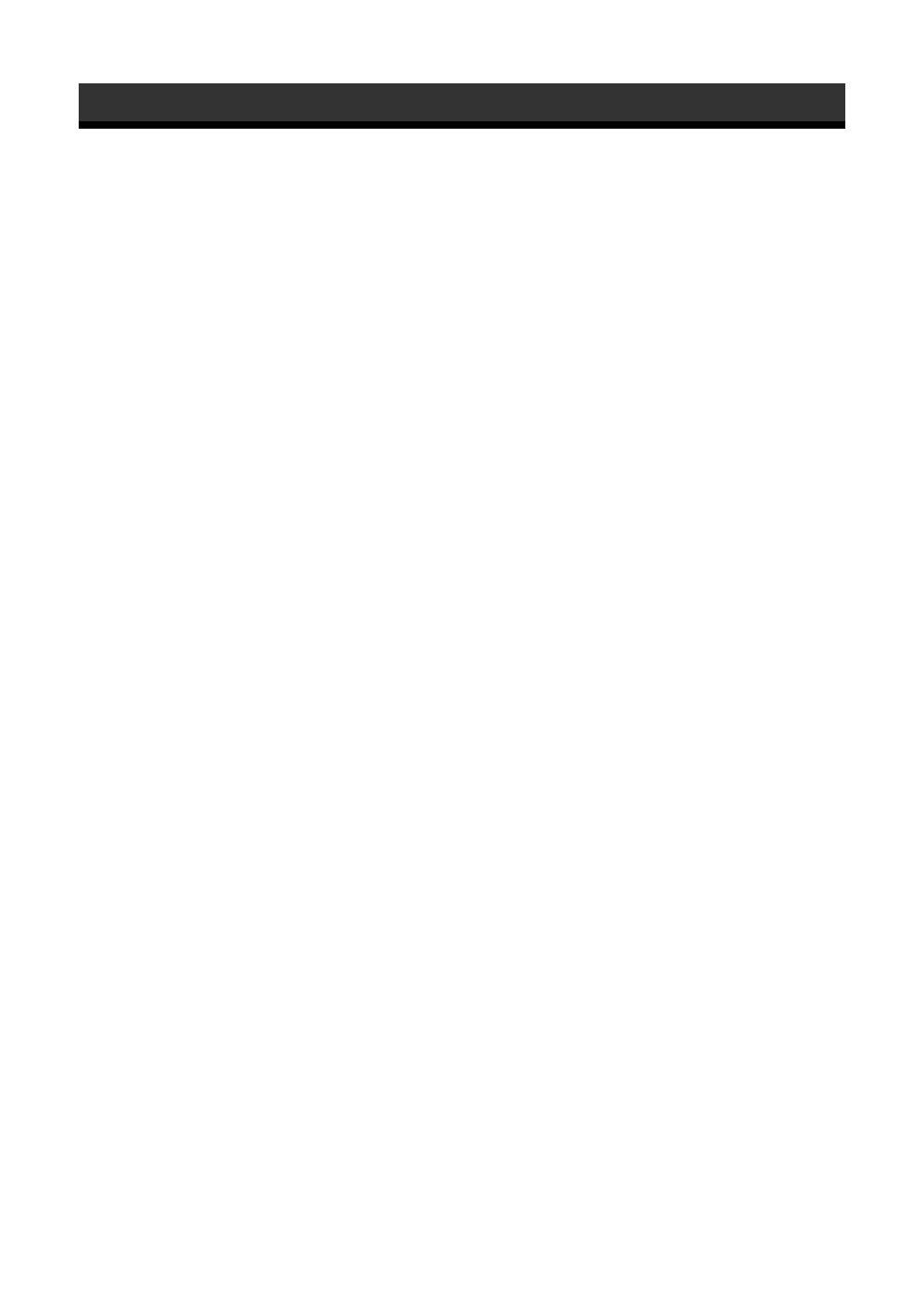
4
DE
Sicherheitsmaßnahmen
Sicherheit
• Ein Typenschild mit Betriebsspannung,
Leistungsaufnahme usw. befindet sich an der
Geräterückseite.
• Sollten Fremdkörper oder Flüssigkeiten in das Gehäuse
gelangen, trennen Sie das Gerät von der Netzsteckdose.
Lassen Sie das Gerät von qualifiziertem Fachpersonal
überprüfen, bevor Sie es wieder benutzen.
• Wollen Sie das Gerät einige Tage oder länger nicht
benutzen, ziehen Sie den Netzstecker aus der Steckdose.
• Um das Gerät vom Netzstrom zu trennen, ziehen Sie den
Netzstecker aus der Netzsteckdose. Ziehen Sie nicht am
Kabel.
• Wenn das Gerät auf dem Fußboden aufgestellt werden
soll, verwenden Sie bitte unbedingt den gesondert
erhältlichen Monitorständer.
Aufstellung
• Achten Sie auf ausreichende Luftzufuhr, damit sich im
Gerät kein Wärmestau bildet. Stellen Sie das Gerät nicht
auf Oberflächen wie Teppichen oder Decken oder in der
Nähe von Materialien wie Gardinen und Wandbehängen
auf, die die Lüftungsöffnungen blockieren könnten.
• Stellen Sie das Gerät nicht in der Nähe von Wärmequellen
wie Heizkörpern oder Warmluftauslässen oder an Orten
auf, an denen es direktem Sonnenlicht, außergewöhnlich
viel Staub, mechanischen Vibrationen oder Stößen
ausgesetzt ist.
• Wenn Sie mehrere andere Geräte an dieses Gerät
anschließen, kann es je nach Standort dieses Geräts und
der anderen Geräte zu folgenden Problemen kommen:
Fehlfunktionen der Fernbedienung, Bildstörungen und
Tonstörungen.
LCD-Bildschirm
• Möglicherweise sind einige helle Lichtpunkte (rot, blau
oder grün) oder schwarze Punkte auf dem Bildschirm zu
sehen. Dabei handelt es sich nicht um eine Fehlfunktion.
Der LCD-Bildschirm wird mit einer
Hochpräzisionstechnologie hergestellt. Dennoch können
einige wenige dunkle oder helle Pixel auftreten.
• Wenn der LCD-Bildschirm längere Zeit auf die Sonne
gerichtet ist, wird der Bildschirm beschädigt.
Berücksichtigen Sie dies bitte, wenn Sie das Gerät im
Freien oder in der Nähe eines Fensters installieren.
• Stoßen Sie nicht gegen den Bildschirm, zerkratzen Sie ihn
nicht und stellen Sie keine schweren Gegenstände darauf.
Andernfalls kann es zu Unregelmäßigkeiten in der
Bildanzeige oder zu einer Fehlfunktion des LCD-
Bildschirms kommen.
• Wenn Sie das Gerät in kalter Umgebung verwenden,
erscheint die Anzeige möglicherweise dunkler oder ein
Nachbild ist zu sehen. Dabei handelt es sich nicht um eine
Fehlfunktion. Die Anzeige auf dem Bildschirm erscheint
wieder normal, sobald die Umgebungstemperatur steigt.
• Wenn Sie längere Zeit ein Standbild anzeigen lassen, kann
ein Nachbild zu sehen sein. Dieses verschwindet im Laufe
der Zeit wieder, wenn Sie das Bild wechseln oder den
ganzen Bildschirm weiß anzeigen. Wenn Sie ein und
dasselbe Standbild jedoch sehr lange Zeit anzeigen lassen,
lässt sich das Problem möglicherweise nicht mehr beheben.
• Die Anzeigeoberfläche oder das Gehäuse kann sich
während des Betriebs erwärmen. Dabei handelt es sich
nicht um eine Fehlfunktion.
Reinigen des Bildschirms
Anzeigeoberfläche
• Ziehen Sie vor dem Reinigen des Bildschirms unbedingt
das Netzkabel aus der Netzsteckdose.
• Die Oberfläche des LCD-Bildschirms ist mit einer
Spezialbeschichtung überzogen. Berühren Sie den LCD-
Bildschirm möglichst nicht. Wenn Sie die
Anzeigeoberfläche reinigen, wischen Sie
Verunreinigungen mit einem trockenen, weichen Tuch ab.
• Verwenden Sie zum Reinigen auf keinen Fall
Reinigungsalkohol, Benzin oder Verdünner. Andernfalls
kann die Beschichtung der Anzeigeoberfläche beschädigt
werden.
• Wenn Sie ein chemisch behandeltes Reinigungstuch
verwenden, beachten Sie bitte die entsprechenden
Anweisungen.
• Sprühen Sie keine flüchtigen Lösungsmittel (wie z. B.
Insektizide) auf das Gerät und legen Sie nicht längere Zeit
Gummi- oder Kunststoffprodukte darauf. Andernfalls
kann sich die Beschichtung lösen oder die
Anzeigeoberfläche angegriffen werden.
Gehäuse
• Wischen Sie Flecken behutsam mit einem trockenen,
weichen Tuch ab. Bei stärkerer Verschmutzung
verwenden Sie ein leicht mit einem milden
Reinigungsmittel angefeuchtetes Tuch und wischen den
Bereich anschließend mit einem trockenen, weichen Tuch
trocken.
• Verwenden Sie zum Reinigen auf keinen Fall
Reinigungsalkohol, Benzin oder Verdünner. Andernfalls
kann die Oberfläche des Gehäuses angegriffen werden
oder die Markierungen darauf werden entfernt.
Hinweise zur Handhabung und Reinigung des
Bildschirms
Die spezielle Bildschirmoberfläche sollte mit
entsprechender Sorgfalt beim Tragen und Reinigen
behandelt werden. Verwenden Sie zum Reinigen ein
weiches Reinigungstuch, um ein direktes Berühren
des Bildschirms zu vermeiden.
Verpacken
Werfen Sie den Karton und die
Verpackungsmaterialien nicht weg. Sie sind ideal für
den Transport des Geräts geeignet. Wenn Sie das
Gerät transportieren müssen, verpacken Sie es wie auf
dem Karton abgebildet.
Wenn Sie Fragen zu dem Gerät haben, wenden Sie
sich bitte an einen autorisierten Sony-Händler.
Einführung